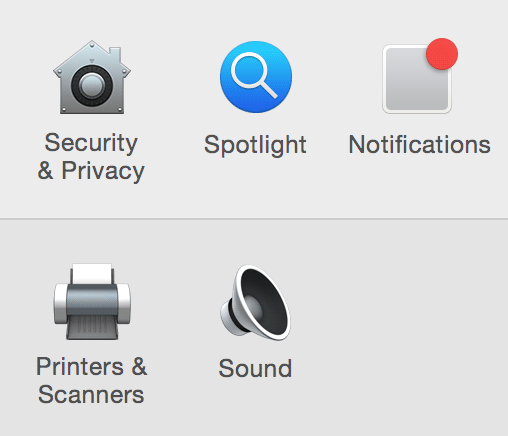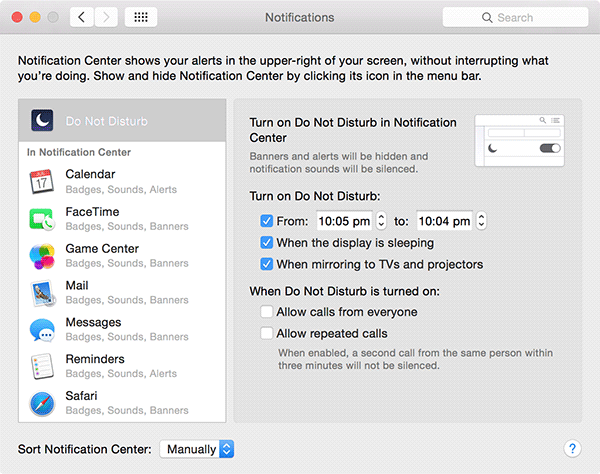Les notifications provenant de la barre de notification peuvent parfois être ennuyeuses. Que vous veniez d’éjecter un disque ou une application nécessite certaines informations de votre part ; votre Mac vous enverra une notification pour vous en informer. Si ces alertes de notification arrivent en masse ou si elles arrivent pendant que vous travaillez sur quelque chose d’important sur votre Mac, vous êtes sûr de perdre votre concentration et d’être ennuyé.
Bien que votre Mac dispose de la fonction « Ne pas déranger » pour vous permettre de désactiver ces notifications, il s’éteint automatiquement après un certain temps et vous devez le rallumer pour désactiver les notifications. L’activation de cette fonctionnalité est une nuisance en soi, et c’est pourquoi nous avons trouvé ci-dessous une méthode qui vous permet de garder la fonction « Ne pas déranger » activée à vie afin que votre barre de notification ne vous envoie jamais de notifications pour vous ennuyer. tu.
Contenu
Désactiver toutes les alertes de notification
Vous n’avez pas besoin d’une application tierce pour faire le travail ; il vous suffit de jouer avec les paramètres de votre Mac.
1. Cliquez sur le logo Apple dans le coin supérieur gauche et sélectionnez « Préférences Système… » pour accéder au panneau de configuration de votre Mac.
2. Une fois dans le panneau Préférences Système, cliquez sur l’option « Notifications » qui se trouve dans la première rangée du panneau.
3. Sur l’écran qui suit, cliquez sur « Ne pas déranger » dans le panneau de gauche.
Maintenant, dans la section « Activer Ne pas déranger », cochez la case « De » et configurez l’heure comme suit :
Définissez n’importe quelle heure dans la case « De » et entrez « À partir de 1» dans la case « À ». Si la case « De » a l’heure 22:05, la case « À » devrait avoir 22:04.
Ce qui se passe ici, c’est que les paramètres configurés ci-dessus maintiennent la fonction « Ne pas déranger » activée pour toujours et qu’elle ne s’éteint pas automatiquement comme avant. De cette façon, il empêche toutes les alertes provenant de la barre de notification de votre Mac et vous aide à vous concentrer sur votre travail réel.
Si vous souhaitez voir les notifications qui ont vu le jour après avoir activé la fonction Ne pas déranger, vous pouvez le faire en faisant glisser le panneau des notifications sur le côté droit.
Bien qu’il existe des moyens de désactiver complètement la barre de notifications sur votre Mac, la solution ci-dessus fonctionne très bien pour se débarrasser des notifications et vous aide même à les récupérer si vous le souhaitez en décochant simplement une case dans le panneau système.
Conclusion
Si vous êtes ennuyé par l’attaque constante des alertes de notification sur votre Mac, la solution ci-dessus devrait vous aider à vous en débarrasser instantanément. Ceci est réversible afin que vous puissiez toujours obtenir la valeur par défaut quand vous le souhaitez.
Cet article est-il utile ? Oui Non